■動作概要
アプリケーション連携実行基盤で提供されるapfwconvfileコマンドを使用して、メッセージファイルを出力することができます。このメッセージファイルには、業務データ定義に応じてユーザ定義型クラスの業務データが格納されます。ユーザ定義型業務データ編集サンプルは、メッセージファイルに格納されたユーザ定義型クラスの業務データを編集し、編集結果をメッセージファイルに再格納します。
以下にユーザ定義型業務データ編集サンプルの動作概念図を示します。
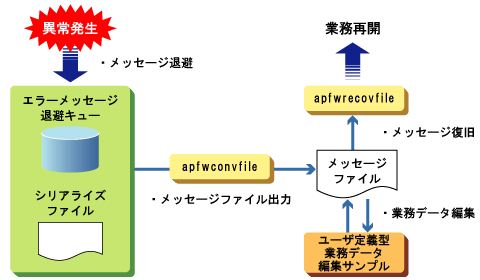
■利用する資材
格納場所
/opt/FJSVibs/sample/classeditor
資源名 | 格納ファイル |
|---|---|
業務データ編集サンプル資材ファイル | classeditor.exe |
業務データ編集サンプル実行ファイル | classeditor.jar |
環境設定ファイル | classeditor.properties |
業務データ編集サンプル資材ファイルclasseditor.exeファイルを実行するとファイルが解凍され、comフォルダが作成されます。comフォルダの構成は、以下のとおりです。
資源名 | 格納ファイル |
|---|---|
業務データ編集サンプル | com\fujitsu\interstage\apfwsamples\classeditor
com\fujitsu\interstage\apfwsamples\classeditor\resource
com\fujitsu\interstage\apfwsamples\classeditor\util
|
ユーザ定義型業務クラス | \com\fujitsu\interstage\apfwsamples\flow\async
|
■実行方法
ユーザ定義型業務データ編集サンプルの実行方法を以下に示します。
java -classpath classeditor.jar:/opt/FJSVj2ee/lib/isj2ee.jar:$CLASSPATH
com.fujitsu.interstage.apfwsamples.classeditor.ClassEditor
メッセージファイル名 [業務データ名 クラス名] [-a アクセス識別子]apfwconvfileコマンドで出力したメッセージファイル名を、絶対パスまたは相対パスで指定します。
編集対象のユーザ定義型である業務データ名を指定します。
業務データ名で指定したユーザ定義型クラス名を指定します。
変数の表示(参照)範囲の指定に使用します。public、protected、およびprivateを指定できます。
public: public変数のみ表示
protected: public,protectedの変数を表示
private: すべての変数を表示
なお、変数宣言時にアクセス修飾子の指定を行わないpackage private変数は、privateが指定された場合に表示されます。
java -classpath classeditor.jar:/opt/FJSVj2ee/lib/isj2ee.jar:$CLASSPATH com.fujitsu.interstage.apfwsamples.classeditor.ClassEditor sampleMessage.xml acceptance com.fujitsu.interstage.apfwsamples.flow.async.AcceptanceClass -a public
注意
ユーザ定義型業務データ編集サンプルは、Interstage Business Application Serverをインストールしたサーバ上で実行してください。
実行例は、classeditor.jarがカレントディレクトリに保存されている場合を示しています。必要に応じて、コマンドで指定するクラスパスを変更してください。また、実行時には、業務データ名で指定したユーザ定義型のクラスファイルをクラスパスに含めて実行してください。
コマンドを実行前に、環境変数にjavaコマンドのパスをセットしてください。
業務データ名以降は省略可能オプションです。省略した場合、後述する環境設定ファイルに定義された値で動作します。
業務データ名、およびクラス名を省略し、かつ環境設定ファイルにも値が定義されていない場合、実行エラーとなります。アクセス識別子を省略し、かつ環境設定ファイルに値が定義されていない場合、“public”が指定されたものとして動作します。
■初期画面
ユーザ定義型業務データ編集サンプルを起動すると、以下の画面がコンソールに表示されます。
【メンバ変数一覧画面例】
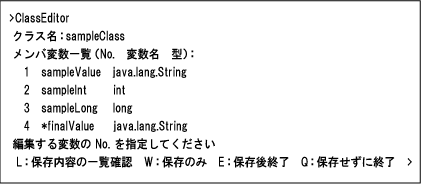
メンバ変数の型は、以下の形式で表示されます。
型 | 表示形式 | 編集可否 |
|---|---|---|
char | char | ○ |
byte | byte | ○ |
short | short | ○ |
int | int | ○ |
long | long | ○ |
float | float | ○ |
double | double | ○ |
boolean | boolean | ○ |
char配列 | [C | × |
byte配列 | [B | × |
short配列 | [S | × |
int配列 | [I | × |
long配列 | [J | × |
float配列 | [F | × |
double配列 | [D | × |
boolean配列 | [Z | × |
String | java.lang.String | ○ |
Byte | java.lang.Byte | × |
Short | java.lang.Short | × |
Integer | java.lang.Integer | × |
Long | java.lang.Long | × |
Float | java.lang.Float | × |
Double | java.lang.Double | × |
Boolean | java.lang.Boolean | × |
Character | java.lang.Character | × |
ユーザ定義型 | ユーザ定義型クラス名 | × |
String配列 | [Ljava.lang.String; | × |
Byte配列 | [Ljava.lang.Byte; | × |
Short配列 | [Ljava.lang.Short; | × |
Integer配列 | [Ljava.lang.Integer; | × |
Long配列 | [Ljava.lang.Long; | × |
Float配列 | [Ljava.lang.Float; | × |
Double配列 | [Ljava.lang.Double; | × |
Boolean配列 | [Ljava.lang.Boolean; | × |
Character配列 | [Ljava.lang.Character; | × |
ユーザ定義型配列 | [Lユーザ定義型クラス名; | × |
○:編集可能 ×:編集不可
以降、メンバ変数一覧を参照しながら対話形式でメンバ変数の編集を行います。
注意
ユーザ定義型業務データ編集サンプルを利用して編集を行うことができないデータ型については、変数名の前に*(アスタリスク)を付与します。
データ型が多次元配列の場合、“[”の文字が次元数分付与されて出力されます。
例:Stringデータ型の2次元配列の場合
[[Ljava.lang.String;
■環境設定ファイル
コマンド起動パラメタが省略された場合、環境設定ファイル(classeditor.properties)に定義された値を利用して動作します。
環境設定ファイルでは、省略可能パラメタ値およびメンバ変数の表示(参照)範囲を管理します。
キー名 | 用途 |
|---|---|
itemName | コマンドオプションの「業務データ名」が省略された場合に使用します。 |
userClass | コマンドオプションの「クラス名」が省略された場合に使用します。 |
memberAccess | コマンドオプションの「-a アクセス識別子」が省略された場合に使用します。 設定値
なお、変数宣言時にアクセス修飾子の指定を行わないpackage private変数は、privateが指定された場合に表示されます。 |
注意
ユーザ定義型業務データ編集サンプルを使用する前に、あらかじめカレントディレクトリに環境設定ファイルを配置しておいてください。